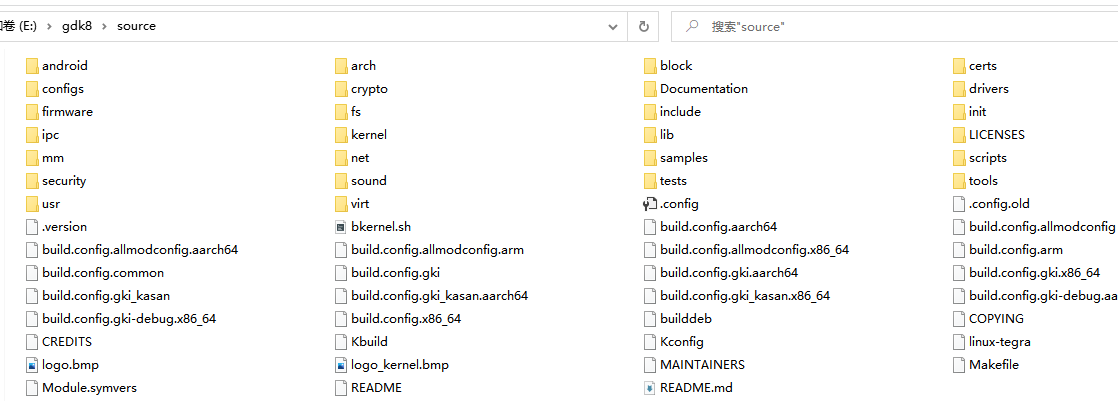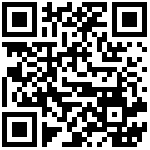使用GDK8进行内核调试
使用NanoCode与GDK8进行内核调试需要与格蠹另一套产品挥码枪配套使用
挥码枪的相关wiki链接:https://www.nanocode.cn/wiki/docs/gedu_ntp_wiki
主要步骤:
1 硬件准备
1.1 将SD卡与挥码枪连接

1.2 将转接卡插入GDK8,USB线连接连接挥码枪并插入上位机,整体连接情况如下图所示
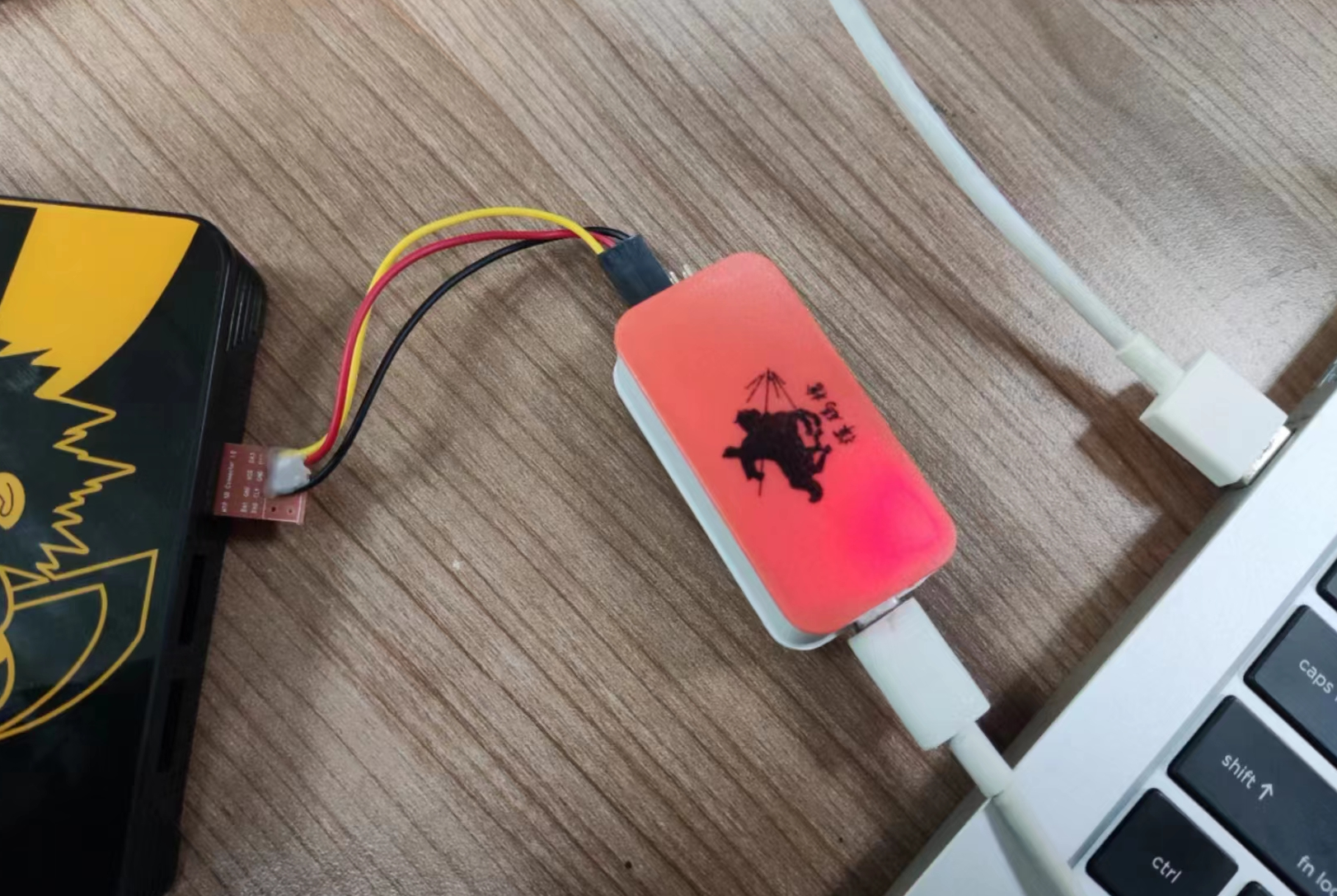
1.3 开启GDK8的JTAG,可以通过GDK8的葫芦娃小程序或者遥控器按[Fn+5]进行切换
2 建立内核调试会话
2.1 进入NanoCode并连接到远端后进入Nano调试并选择内核调试,并按照下图进行参数配置
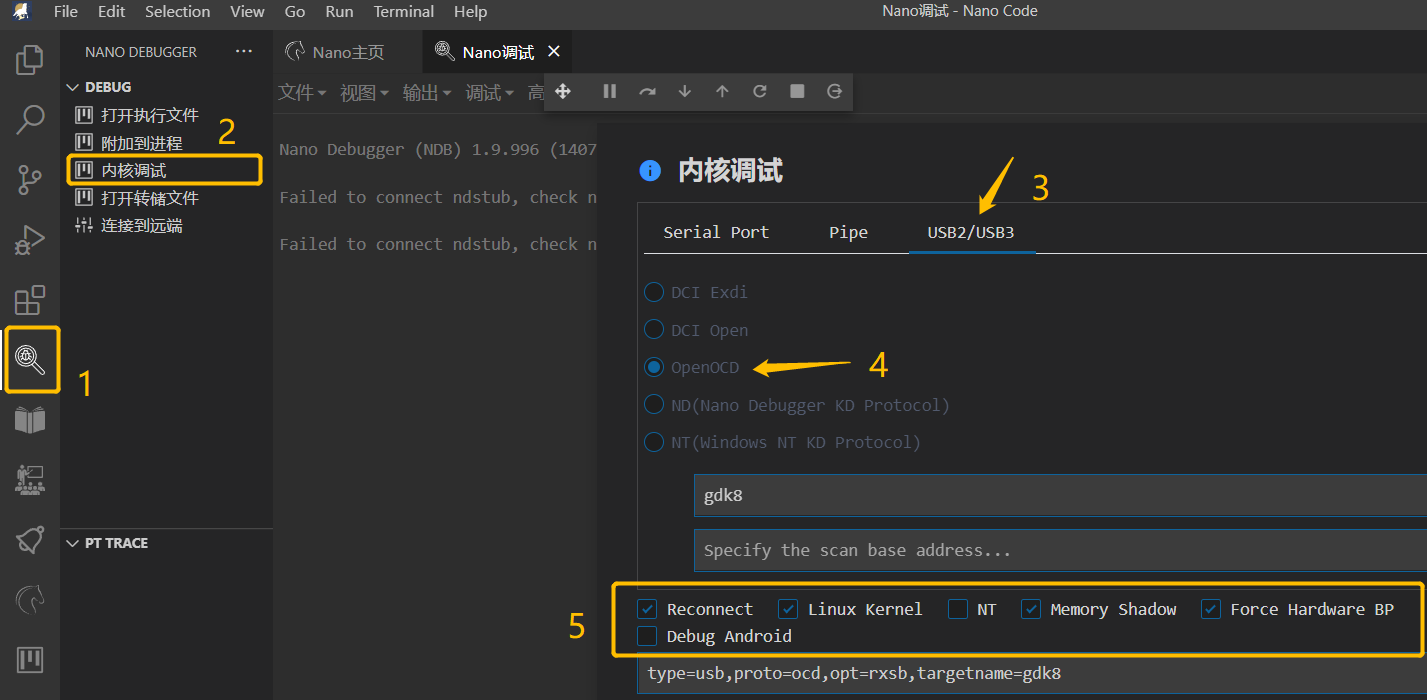
2.2 配置完毕后点击启动,出现下面界面后点击中断
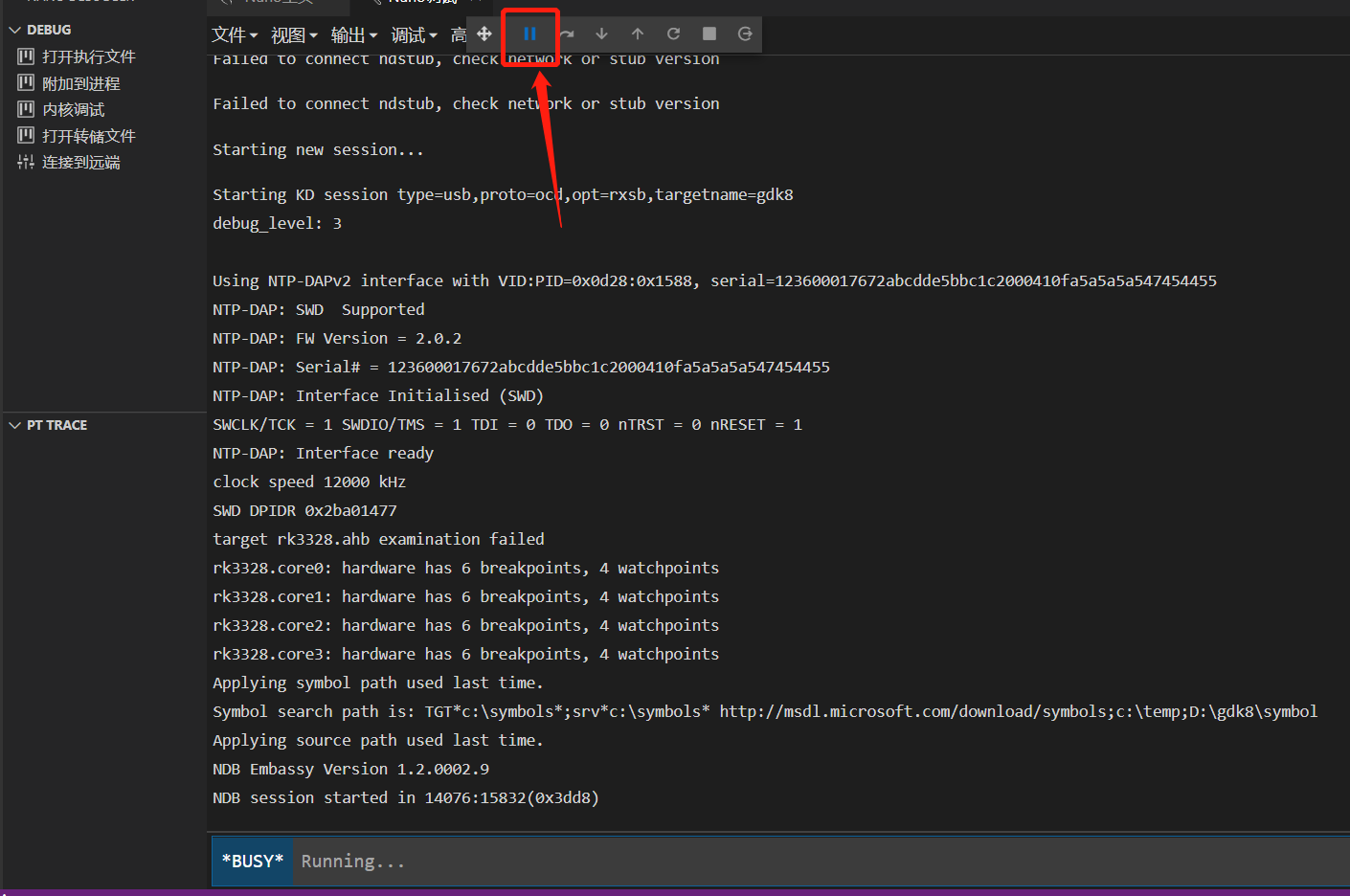
2.3 出现下列命令提示符后即表示内核调试会话建立成功
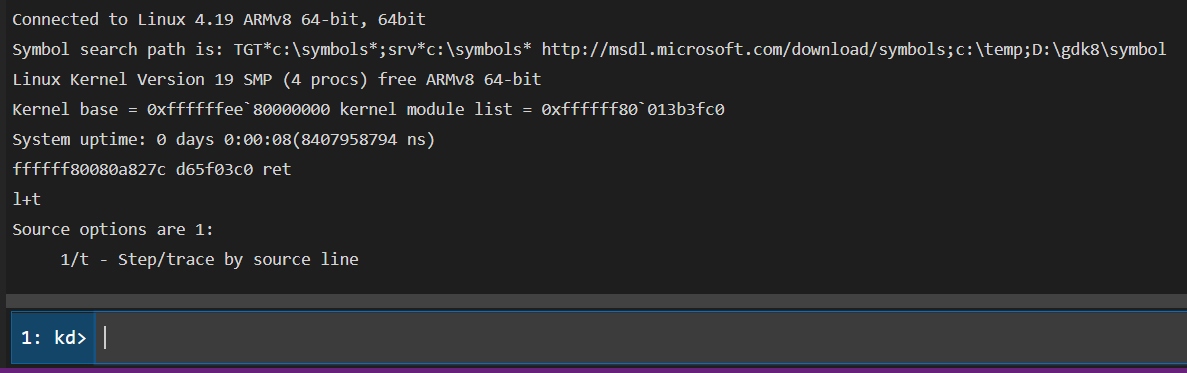
如遇挥码枪相关问题可以查阅这篇文章:https://www.nanocode.cn/wiki/docs/gedu_ntp_wiki/gedu_ntp_wiki-1dvrb4hmo8g25
3 加载内核符号及源代码
3.1 下载内核符号及源代码
https://www.nanocode.cn/wiki/docs/gdk8_primer/gdk8_img_bom
在链接内下载这两个即可:看实际需要下载的版本,是安卓还是ubuntu

3.2 设置符号及源代码路径
.sympath + 路径 //设置符号文件所在的文件夹路径
.srcpath + 路径 //设置内核文件所在的文件夹路径示例:
符号路径为E:\gdk8\symbol 下载的vmlinux符号文件就放在这个目录下。命令为:
.sympath+ E:\gdk8\symbol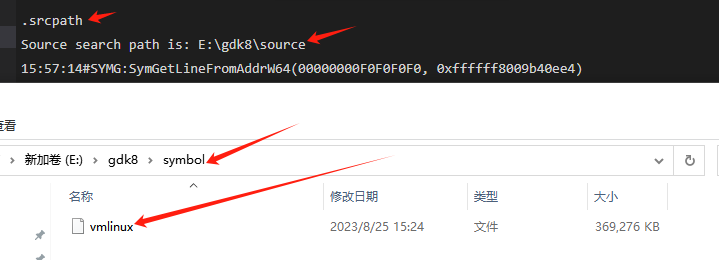
内核源代码路径为E:\gdk8\source\. 应包含下图相关文件,命令为.srcpath+ E:\gdk8\source\
3.3 使用.reload命令重新加载
.reload后如果顺利则可以看到源代码窗口自动弹出,此时即可对照着源代码进行内核调试
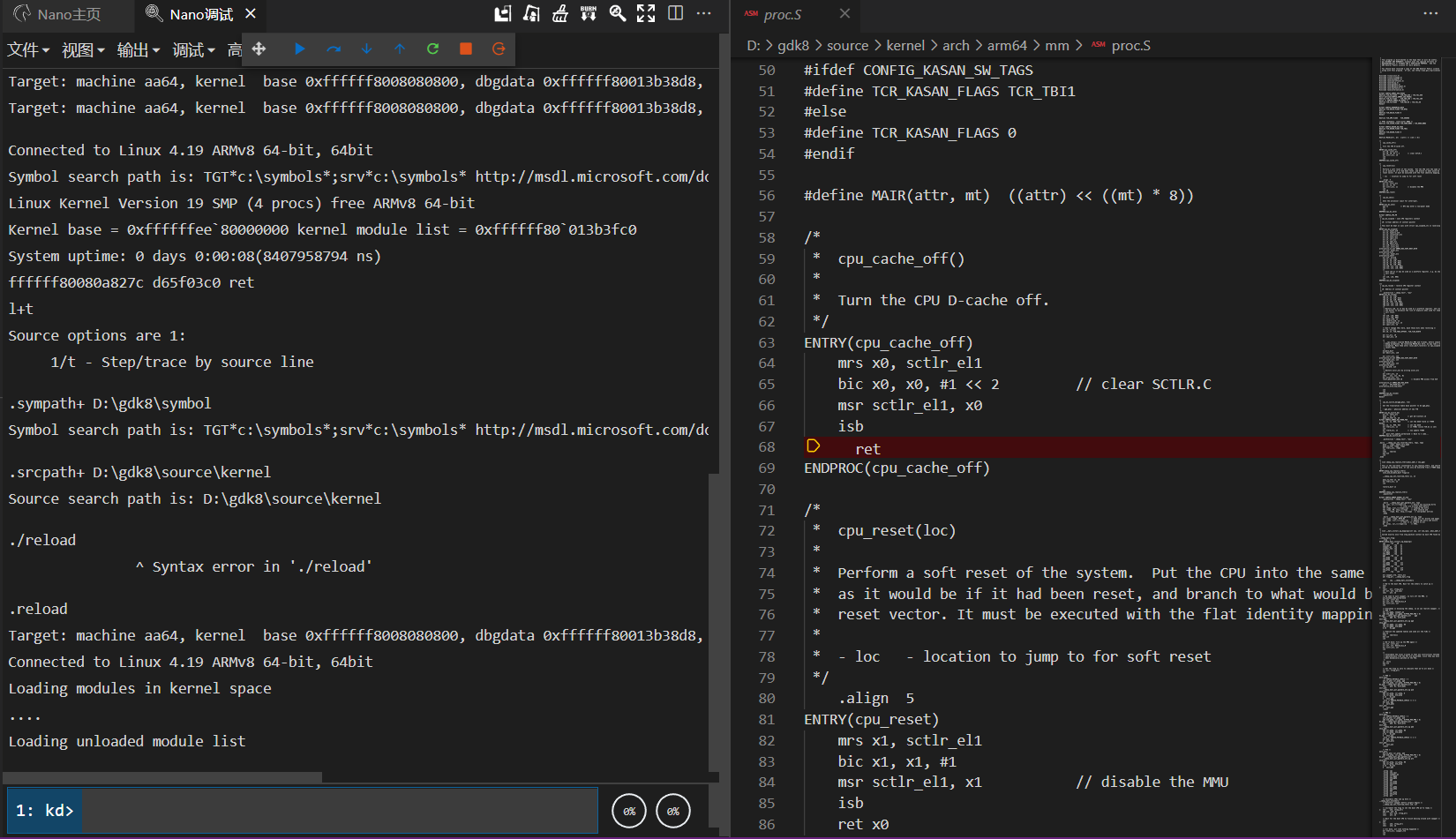
作者:Zhang Yinkui 创建时间:2023-07-19 16:21
最后编辑:zuoyingying 更新时间:2025-03-05 10:35
最后编辑:zuoyingying 更新时间:2025-03-05 10:35